Als u net begint met Uptrends-dashboards, raden we u aan de artikelen Overzicht dashboards en Aangepaste dashboardtegels te lezen.
Een aangepaste dashboardtegel toevoegen
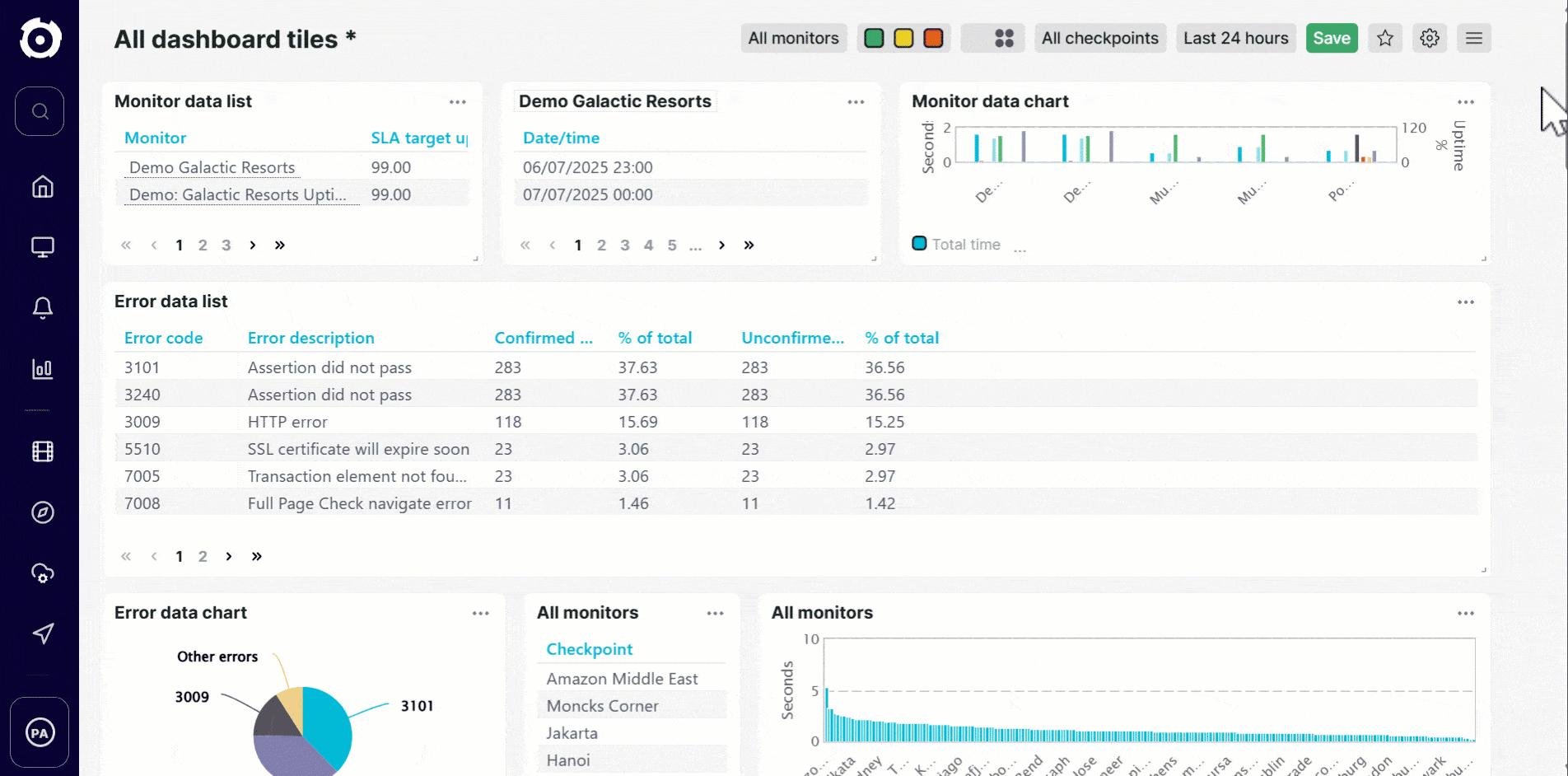
Om een aangepaste dashboardtegel toe te voegen:
- Ga naar en selecteer een dashboard waaraan u een dashboardtegel wilt toevoegen.
- Klik op rechtsboven in het dashboard.
- Klik op Tegel toevoegen.
- Selecteer een tegel uit de lijst met opties voor aangepaste dashboardtegels.
- Klik op .
- Selecteer de controleregels of controleregelgroepen die u wilt weergeven met hun controleregelstatistieken en andere details.
- Klik op .
De tegelinhoud wordt nu weergegeven op uw dashboard. U kunt doorgaan met het aanpassen of filteren van de tegelinstellingen om te wijzigen welke data worden getoond of hoe deze worden gevisualiseerd. Wanneer u wijzigingen aanbrengt in individuele tegels of het dashboard, zorg er dan voor dat u op klikt om uw wijzigingen te bevestigen.
Opmerking: Voor nieuw gecreëerde of gewijzigde controleregels toont de dashboardtegel de controleregeldata binnen 2 seconden. Zodra de eerste data op de tegel verschijnen of er vijf minuten zijn verstreken, ververst de tegel en haalt die elke 30 seconden data op, volgens de standaard laadtijd.